A. Perbedaan Switch Managed dan Switch Unmanaged
Dari segi fungsi dasarnya, switch dibedakan menjadi Dua jenis yakni switch unmanaged dan switch managed. Namun keduanya memiliki perbedaan. Perbedaan Switch Managed dan Switch Unmanaged Beserta Kelebihannya, antara lain:
Dari segi harga switch unmanaged harganya lebih murah dibandingkan dari switch manageable. Harga tersebut memang sangatlah wajar, karena sebanding dengan fungsi dan kemampuannya. Dimana Pengertian Switch unmanaged adalah jenis switch yang hanya dapat menjalankan fungsi dasar switch saja yakni fungsi Address Learning dan fungsi penyaring data.

1. Unmanaged Switch
Jenis switch ini merupakan pilihan yang paling murah diantara tipe switch lainnya yang ada di pasaran. Jenis ini sering digunakan untuk kantor kecil atau mengelola jaringan dalam sebuah rumah.
Fungsi utama unmanaged switch adalah untuk mengelola aliran data antara printer dan beberapa komputer atau antara perangkat lain. Switch ini dapat digunakan langsung tanpa pengaturan yang rumit, switch ini memiliki beberapa kelebihan seperti mudahnya instalasi dan harganya relatif murah.
Kekurangan dari switch ini adalah sulitnya dilakukan troubleshooting jika terjadi kesalahan atau error, hal ini dikarenakan switch tidak bisa di apa apakan. Selain itu jika ada komputer yang menyebabkan pengiriman data bermasalah maka akan sangat sulit mendeteksi komputer tersebut untuk dilakukan perbaikan.
Pada Switch unmanaged tidak dapat melakukan pengaturan prioritas lalu lintas data dimana semua data memiliki prioritas yang sama, baik data yang urgent ataupun tidak. Namun lain hal pada switch managed memiliki kemampuan untuk mengatur prioritas lalu lintas yang mana data yang urgent dapat dikirim dulu.
Pada switch unmanage tidak memiliki fitur monitoring. Artinya Switch unmanage yang dipasang pada jaringan tidak bisa dicek melalui network atau jaringan. Dimana Pengecekan hanya dapat dilakukan untuk memastikan data yang dikirim telah sampai tujuan.
contoh switch unmanageable
- Dlink DES-1008C 8-Port 10 - 100 Mbps Unmanaged

- TPLINK TL-SG1008D 8-Port Gigabit Switch Desktop

- Tenda TEF1105P Switch POE 5-port 100Mbps
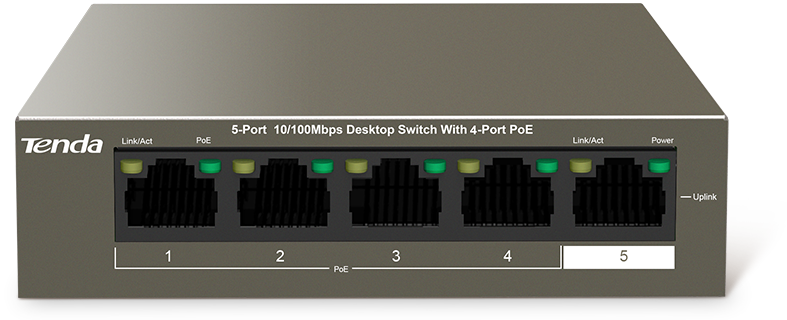
2. Managed Switch
Jenis switch yang satu ini memiliki user interface atau perangkat lunak, hal ini memungkinkan penggunanya untuk melakukan konfigurasi atau pengaturan pada switch. Konfigurasi yang ditawarkan ada beberapa metode antara lain adalah melalui konsole dan melalui interface yang lebih canggih melalui internet.
Switch manageable juga telah dilengkapi dengan fitur popular yakni fitur Virtual LAN atau VLAN yang membuat switch ini dapat terhubung pada segment LAN secara bersamaan yang dapat dipakai lebih dari 1 LAN. Kelebihan ini tidak dimiliki oleh switch unmanaged.
Dalam segi networking redudancy, switch manage memiliki pengaturan secara otomatis dimana fungsinya pada saat terjadj masalah link maka link backup secara otomatis akan mengambil alih. Dimana fitur redudancy ini digunakan untuk menyediakan jalur cadangan saat jalur utama terputus dan proses data transfer akan dialihkan ke jaringan backup. Sementara fitur redudancy pada switch unmanaged tidak bersifat otomatis.
contoh switch manageable
- D-LINK DGS-1210 52-Port Gigabit PoE Managed Switch

- TP-Link TL-SG3210 JetStream 8-Port Gigabit L2 Lite Managed Switch

- HP 1620-24G JG913A OfficeConnect L2 Managed Switch 24 Port Gigabit

B. Konfigurasi Sistem Operasi Cisco IOS
Kali ini saya akan menjelaskan bagaimana cara mengkonfigurasikan dasar dari sistem operasi melalu akses CISCO IOS V.7.0 maupun yang lainnya.1. USER EXEC Mode (Switch)
user ini tidak mengizinkan akses pengguna untuk melakukan perubahan pada konfigurasi suatu sistem perangkat. user ini hanya memiliki keterbatasan perintah yang dimana biasanya dilakukan hanya untuk monitoring dan view .
2. Privileged EXEC Mode (Switch)
mode ini bisa melakukan konfigurasi pada perangkat yang dimana tugasnya untuk berpindah dari USER EXEC Mode Ke mode ini , dengan menggunakan :- Switch>enable
- Switch#
tipe model ini juga bisa berpindah ke, Model Global seperti :
yaitu untuk memberikan isarat bahwa login adalah "Selamat datang", dan ini untuk memberitahukan ke semua terminal yang terhubung dan dapat di tampilkan pada show run.
seperti :
File yang disimpan pada NVRAM berisi semua perintah yang akan dilakukan starup/restart , file ini tidak akan kehilangan isinya saat perangkat komputer dimatikan.




- Switch#configure terminal
- Enter configuration commands, one per line. End with CNTL/Z.
- Switch (config)#
3. Hostname
Tugasnya untuk memberikan konfigurasi nama perangkat pada host untuk di identifikasikan oleh administrasi jaringan,dan pendokumenan pada topologi jaringan .Hostname dimulai dengan huruf, tidak mengandung spasi , dan dapat menggunakan penggabungan huruf dan angka(nomor)/tanda baca. seperti
- Switch#conf t
- Enter configuration commands, one per line. End with CNTL/Z
- Switch(config)#hostname pian17
- pian17(config)#
4. Secure Access
untuk mengamankan sebuah akses perangkat privileged EXEC dan User EXEC.
membuat secure access di perlukan konfigurasi password yang kuat , dan hindari menggunakan password secara langsung yang dimana sebagai berikut :
- pian17(config)#enable secret cisco
- pian17(config)#line console 0
- pian17(config-line)#password c1$c0
- pian17(config-line)#login
- pian17(config-line)#exit
- pian17(config)#line vty 0 4
- pian17(config-line)#password c1$c0
- pian17(config-line)#login
- pian17(config-line)#exit
- pian17(config)#service password-encryption
yaitu untuk memberikan isarat bahwa login adalah "Selamat datang", dan ini untuk memberitahukan ke semua terminal yang terhubung dan dapat di tampilkan pada show run.
seperti :
- pian17(config)#banner motd "Selamat datang"
File yang disimpan pada NVRAM berisi semua perintah yang akan dilakukan starup/restart , file ini tidak akan kehilangan isinya saat perangkat komputer dimatikan.
5. Port dan IP Address
Interface gigabitEthernet 0/0:
digunakan untuk menentukan konfigurasi IP Address.
IP Address 172.168.10.1 255.255.255.0: digunakan untuk memasukan alamat IP Address terhadap interface yang telah ditentukan pada kelas alamat IP Address.
No Shutdown : digunakan untuk mengaktifkan interface.
- pian17(config)#int vlan1
- pian17(config)#ip address 172.168.10.1 255.255.255.0
- pian17(config)#no shut down
- pian17(config)#
- %LINK-5-CHANGED: Interface Vlan1, changed state to up
- %LINEPROTO-5-UPDOWN: Line protocol on Interface Vlan1, change state to up
- pian17(config-if)#exit
- pian17(config-if)#ex
- pian17(config)#
- %SYS-5-CONFIG_I: Configured from console by console
- pian17#copy running-config startup-config
- Destination filename [startup-config]?
- Building configuration.......
- [OK]
- pian17#write
- Building configuration....
- [OK]
- Current configuration : 1230bytes !




C. Perintah Dasar Cisco IOS
Cisco memproduksi berbagai perangkat keras, perangkat lunak, hingga sistem operasi sendiri untuk produk yang di tawarkannya, salah satunya adalah Cisco Router dengan sistem operasi Cisco IOS (Internet Operating system), dalam artikel kali ini kita akan membahas perintah dasar cisco khususnya pada perangkat Cisco Router dengan sistem operasi Cisco IOS atau Anda dapat mempraktikannya menggunakan emulator jaringan yang powerfull bernama Cisco Packet Tracer.
1. router>enable
Secara default, CLI (Command Line Interface) akan masuk ke mode user, tandanya adalah simbol “>” yang ada di bagian depan nama host (dalam hal ini “router”), pada mode user Anda tidak dapat mengkonfigurasi apapun, oleh karena itu Anda perlu beralih ke mode privileged (juga di kenal sebagai EXEC-level mode) dengan perintah “router>enable” kemudian tekan Enter, apabila perintah berhasil tereksekusi, maka simbol di depan nama host akan berubah menjadi “#” (misalnya “router#”).
2. router#show ?
Perintah “router#show ?” di gunakan untuk melihat daftar perintah yang tersedia untuk di eksekusi.
3. router#show running-config
Perintah “router#show running-config” di gunakan untuk menampilkan file konfigurasi yang sedang di jalankan pada RAM.
4. router#show startup-config
Perintah “router#show startup-config” di gunakan untuk menampilkan file konfigurasi yang di jalankan saat startup, file konfigurasi tersebut di simpan pada NVRAM (Non Volatile Random Access Memory), berbeda dengan SRAM (Static Random Access Memory) atau DRAM (Dynamic Random Access Memory). Penyimpanan data yang dilakukan saat daya listrik mengalir, NVRAM tetap menyimpan file konfigurasi sekalipun perangkat router di matikan.
Perlu di ingat bahwa NVRAM tidak sama dengan Flash SIMM (Single In-line Memory Module). Perbedaan antara NVRAM sama dengan Flash SIMM seperti perbedaan RAM dan hardisk drive (walaupun pada kenyataannya RAM dengan NVRAM juga berbeda), Flash SIMM sendiri lebih mirip hard disk drive yang menyimpan file sistem operasi Cisco IOS dan file lain yang di perlukan.
5. router#copy running-config startup-config
Perintah “router#copy running-config startup-config” di gunakan untuk menyimpan pengaturan yang sedang berjalan (running connfiguration) pada RAM ke NVRAM sehingga dapat di terapkan pada saat router di nyalakan (start-up).
6. router#erase startup-config
Perintah “router#erase startup-config” di gunakan untuk menghapus file konfigurasi yang di simpan pada NVRAM (Non Volatile Random Access Memory)
7. router#copy running-config tftp
Selain menyimpan running-config ke startup-config, Anda juga dapat meyimpan running-config ke TFTP Server secara remote (jarak jauh), caranya cukup dengan mengeksekusi perintah “router#copy running-config tftp”.
8. router#show users
Perintah “router#show users” di gunakan untuk menampilkan pengguna yang sedang terhubung ke jaringan (router) yang bersangkutan.
9. router #show arp
Perintah “router #show arp” di gunakan untuk menampilkan tabel ARP, ARP atau Address Resolution Protocol merupakan sebuah protokol yang memetakan fungsi IP address ke alamat fisik mesin (di kenal juga sebagai alamat MAC) yang di kenali oleh jaringan lokal. Tabel ARP atau di kenal juga dengan sebutan ARP Cache di gunakan untuk memelihara korelasi antara alamat MAC dengan alamat IP.
10. router #show history
Perintah “router #show history” di gunakan untuk menampilkan riwayat perintah yang telah di eksekusi sebelumnya, perintah ini akan sangat berguna jika Anda hendak mengulangi perintah serupa tanpa mengetik ulang perintahnya.
11. router#show interfaces
Perintah “router#show interfaces” di gunakan untuk menampilkan statistik dari semua interface yang tersedia, perintah “router#show interfaces” akan menampilkan informasi yang mencakup interface, status interface (baik fisik maupun data link), dan IP address. Perintah “router#show interfaces” juga mencakup informasi tambahan termasuk subnet mask IP interface, pengaturan bandwidth, pengaturan delay, konfigurasi antrian, informasi protokol data link (dalam hal ini tipe duplex, ARP), dan sejumlah counter yang berbeda yang dapat di gunakan untuk memantau interface.
12. router#show host
Perintah “router#show host” di gunakan untuk menampilkan cache dari host yang tersedia.
13. router#show flash
Perintah “router#show flash” di gunakan untuk menampilkan informasi mengenai memori Flash yang terdapat pada perangkat router Cisco. Informasi yang di tampilkan termasuk file yang ada di dalamnya, ruang kosong, ruang yang di gunakan, total ruang (kapasitas) yang tersedia hingga ukuran ‘processor board System Flash’.
14. router#show protocols
Perintah “router#show protocols” menunjukkan status protokol layer ketiga pada perangkat yang telah di konfigurasi. Layer ketiga yang di maksud adalah bagian dari model OSI layer, layer ketiga adalah network layer, fungsi network layer salah satunya adalah menyediakan sarana fungsional dan prosedural untuk mentransfer data ke node lain yang terhubung dalam jaringan yang berbeda, router adalah salah satu perangkat yang bekerja di layer ketiga ini.
15. router#show ip interface
Perintah “router#show ip interface” di gunakan untuk menampilkan informasi mengenai pengaturan IP interface secara lengkap, termasuk alamat IP dan informasi mask, access list configuration (ACL), jenis switching yang digunakan (bagaimana lalu lintas IP di proses oleh perangkat), pengaturan kompresi, dan lain sebagainya.
16. router#show ip interface brief
Perintah “router#show ip interface brief” di gunakan untuk menampilkan output dari status IP address suatu interface secara ringkas. Informasi penting yang akan di tampilkan meliputi interface, IP address dari interface tersebut, status (secara fisik) dan status protokol (data link).
17. router#show ip protocol
Perintah “router#show ip protocol” di gunakan saat protokol routing dinamis di jalankan pada perangkat. Output dari perintah ini dapat digunakan untuk memverifikasi konfigurasi protokol routing sedang di proses seperti yang di harapkan. Output yang tepat dari perintah ini bergantung pada dynamic routing protocol yang di konfigurasi.
18. router#show ip route
Perintah “router#show ip route” di gunakan untuk menampilkan konten tabel routing IP saat ini. Output dari perintah “router#show ip route” bisa sangat lama ketika beberapa jaringan di kelola oleh satu perangkat.
19. router#show logging
Perintah “router#show logging” di gunakan untuk verifikasi beberapa hal yang di anggap tidak sesuai. Perintah “router#show logging” dapat mengakses log dan menampilkannya. Dengan begitu Anda dapat mem-verifikasi apabila terdapat beberapa hal yang di anggap tidak sesuai (biasanya antara konfigurasi yang di terapkan dengan hasil yang di harapkan yang tidak sesuai).
20. router#show clock
Perintah “router#show clock” di gunakan untuk menampilkan jam dari sistem saat ini, ingat bahwa router Cisco menggunakan sistem operasi tersendiri sehingga jam pada sistem Cisco dengan jam pada sistem Host mungkin berbeda, mencocokkan jam pada keduanya berguna untuk singkronisasi log sehingga memudahkan verifikasi.
21. router#ping
Perintah “router#ping” di gunakan untuk memverifikasi ketergapaian (reachability) host tujuan dengan mengirim lima paket ICMP (Internet Control Message Protocol) ke host tujuan, dan host tujuan akan mengembalikan atau menjawab kiriman tersebut dengan paket yang serupa.
22. router#traceroute
Perintah “router#traceroute” di gunakan untuk memverifikasi operasi jaringan dengan mengirimkan paket sesuai jalur yang telah di tentukan dari jalur sumber ke jalur tujuan yang memanfaatkan fungsi TTL (Time to Live) yang terdapat pada IP header, prinsipnya sama dengan perintah “router#ping”, apabila host tujuan tidak merespon (paket tidak sampai ke tujuan) maka pesan “unreachable” (tak tergapai).
23. router#show version
Perintah “router#show version” di gunakan untuk menampilkan versi Cisco IOS (Internet Operating System) yang di gunakan.
24. router#configure terminal
Jika Anda perhatikan, perintah di atas hanya untuk melihat atau menampilkan informasi tertentu (beberapa ada yang di gunakan untuk meng-copy), untuk dapat mengkonfigurasi router misalnya mengubah running-configuration Anda harus masuk ke Global Configuration Mode, lihat kembali perintah “router#copy running-config startup-config” pada poin ke 5 dan perintah “router#copy running-config tftp” ke 7, di sana hanya menjelaskan mengenai perintah untuk menyimpan running-config ke startup-config atau tftp, cara mengkonfigurasi running-config itu sendiri belum di paparkan.
Untuk dapat melakukan konfigurasi, Anda harus mengeksekusi perintah “router#configure terminal” untuk masuk ke Global Configuration Mode, indikator pada nama host nantinya akan berubah menjadi “router(config)#” yang artinya Anda telah masuk ke Global Configuration Mode.
25. router(config)#hostname
Perintah “router(config)#hostname” di gunakan untuk mengganti nama host, secara default host bernama “router”, untuk menggantinya dengan nama lain misalnya “dosenit”, cukup ketikkan perintah “router(config)#hostname dosenit” dan indikator pada CLI akan berubah menjadi “dosenit(config)#”.
26. router(config)#banner motd
Perintah “router(config)#banner motd” di gunakan untuk menambahkan MotD (Message of the Day) sebagai banner, pesan tersebut nantinya akan tampil pada antarmuka pengguna yang mengakses antarmuka router, pesan dapat di tambahkan dengan perintah “router(config)#banner motd # isi pesan #”.
27. router(config)#no banner motd
Perintah “router(config)#no banner motd” di gunakan untuk menghapus pesan (MotD, Message of the Day) dari banner.
28. router(config)#do
Ingat, bahwa saat ini Anda berada pada Global Configuration Mode, Anda tidak dapat mengeksekusi perintah yang ada pada Privilege Mode atau EXEC Level Mode, misalnya “router#show running-config” tidak dapat Anda akses dengan perintah “router(config)#show running-config”, namun Anda tetap dapat menjalankan perintah Privilege Mode/EXEC Level Mode (misalnya “show running-config” di atas) walaupun Anda berada pada Global Configuration Mode dengan “router(config)#do”, misalnya “router(config)#do show running-config”.
29. router(config)#enable password
Perintah “router(config)#enable password” di gunakan untuk mengaktifkan fitur password.
30. router(config)#line console
Perintah “router(config)#line console” di gunakan untuk masuk ke Line Console Mode, dengan masuk ke Line Console Mode Anda dapat mengakses berbagai pengaturan yang tidak tersedia pada Global Configuration Mode misalnya menetapkan exec-timeout (akan kita bahas kemudian) dan lain sebagainya, indikator pada Line Console Mode akan berubah menjadi “router(config-line)#”.
31. router(config-line)#password admin
Perintah “router(config-line)#password admin” di gunakan untuk menetapkan password untuk login dengan password “admin”, Anda dapat mengganti password dengan teks lain yang Anda kehendaki.
32. router(config-line)#login
Perintah “router(config-line)#login” di gunakan untuk mengaktifkan fitur login, saat pengguna masuk ke mode konfigurasi (dengan hak akses lebih tinggi) maka pengguna di haruskan memasukkan password terlebih dahulu.
33. router(config-line)#exec-timeout 1 30
Perintah “router(config-line)#exec-timeout 1 30” di gunakan untuk mengatur fitur auto log off (apabila fitur login di aktifkan), nilai “1” pada perintah tersebut merupakan nilai “menit” sedangkan nilai “30” merupakan nilai “detik”, artinya pengguna akan secara otomatis log off apabila tidak ada aktifitas selama 1 menit 30 detik, untuk mengatur agar pengguna tidak log off otomatis, maka perintah yang di jalankan adalah “router(config-line)#exec-timeout 0 0”.


Komentar
Posting Komentar